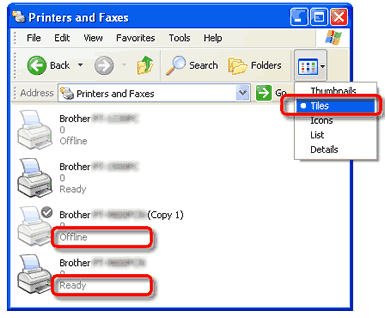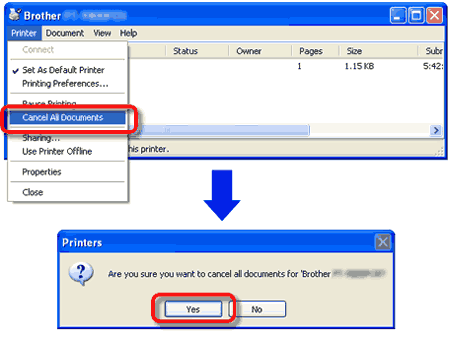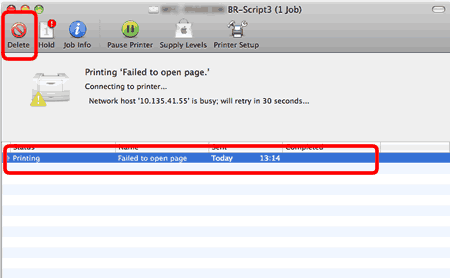QL-720NW
Vanlige spørsmål og feilsøking |

QL-720NW
Dato: 29.05.2014 ID: faqp00000659_000
Ikke mulig å skrive ut. (USB-forbindelse)
Bruk følgende fremgangsmåte til å løse problemet:
TRINN 1: Kontroller forbindelsen mellom skriveren og datamaskinen
TRINN 2: Kontroller innstillingene i skriverdriveren
TRINN 3: Start skriveren og datamaskinen på nytt
TRINN 4: Installer skriverdriveren på nytt
TRINN 1: Kontroller forbindelsen mellom skriveren og datamaskinen
- Påse at skriveren er slått på.
-
Sørg for at begge ender av USB-kabelen er korrekt satt inn i datamaskinen og skriveren.
- Prøv å ta ut og sette inn igjen begge ender av USB-kabelen. Kople fra skriveren og datamaskinen, og kople dem til igjen.
- Prøv en annen USB-port hvis du har.
- Hvis du bruker en USB-hub, skal du fjerne den og kople skriveren direkte til datamaskinen. Avhengig av hvilken modell USB-hub det er, er det ikke sikkert skriveren er korrekt registrert.
- Bruk en USB-kabel som ikke er lengre enn 2 meter.
- Prøv en annen USB-kabel hvis du har.
-
Hvis du bruker en nettverkmodell, må du se til at du ikke ved et feiltak har koplet USB-kabelen til LAN-porten i stedet for USB-porten.
-
Hvis du bruker P-touch Editor Lite (PT-2430, PT-P700, PT-P750W, QL-700), må du sørge for at Editor Lite-modus er deaktivert.
For brukere av PT-2430-
Sørg for at du flytter modusvalgbryteren på baksiden av P-touch til stillingen "E".
- Hvis Editor Lite-lampen lyser, skal du trykke og holde nede Editor Lite-knappen inntil Editor Lite-lampen slukker.
-
Sørg for at du flytter modusvalgbryteren på baksiden av P-touch til stillingen "E".
TRINN 2: Kontroller innstillingene i skriverdriveren
Åpne skrivermappen og kontroller følgende:
Følg fremgangsmåten nedenfor hvis du ikke vet hvordan man åpner skrivermappen:
For Windows 8.1-brukere:
Klikk på Kontrollpanel på Apper-skjermbildet => Enheter og skrivere
For Windows 8-brukere:
Klikk på Kontrollpanel på Apper-skjermbildet => Maskinvare og lyd => Enheter og skrivere
For Windows 7-brukere:
Klikk på Start => Enheter og skrivere
For Windows Vista-brukere:
Klikk på Start => Kontrollpanel => Maskinvare og lyd => Skrivere
For Windows XP-brukere:
Klikk på Start => Kontrollpanel => (Skrivere og annen maskinvare) => Skrivere og fakser. (Hvis Skrivere og fakser er synlig på Start-menyen, kan du klikke på Skrivere og fakser-ikonet.)
For Mac OS X-brukere:
Åpne Systempreferanser => Skrive ut og fakse
.
- Forsikre deg om at skriveren er registrert på datamaskinen.
Hvis den ikke er registrert, må du installere skriverdriveren.- Sørg for at skriverens status er driftsklar.
Skift ikonvisningen til Fliser og forsikre deg om at skriverens status er driftsklar. Hvis statusen ikke skifter etter å ha slått skriveren på, må du installere skriverdriveren på nytt ved å følge TRINN 4: Installer skriverdriveren på nytt.
Hvis det vises drivere med navn som "Brother XX-XXXX" og "Brother XX-XXXX (Copy 1)", kan du lese "Jeg har koplet flere skrivere av samme modell til én PC, men kan bare skrive ut fra én av maskinene".
- Se til at det ikke er noen dokumenter i kø som venter på å bli skrevet ut.
Hvis du sender en utskriftsjobb fra datamaskinen som blir avbrutt, eller hvis utskriftsjobben av en eller annen grunn ikke fullføres, kan jobben bli sittende i datamaskinens utskriftskø. Dette gjør at skriveren ikke reagerer på nye utskriftsjobber.
Slett alle utskriftsjobber og prøv å skrive ut på nytt.
=Slette alle utskriftsjobber=For Windows-brukere:
Åpne skrivermappen og dobbeltklikk på skriverikonet for din skriver, velg deretter Skriver => Avbryt alle dokumenter => Ja.
For Mac OS X-brukere:
Klikk på Åpne utskriftskø... eller Utskriftskø... og velg utskriftsjobben du vil slette. Klikk på Slett.
TRINN 3: Start skriveren og datamaskinen på nytt
Det er mulig at datamaskinens operativsystem er blitt ustabilt og derfor trenger å bli startet på nytt. Prøv å starte datamaskinen på nytt.
Når du starter datamaskinen på nytt, må du først stenge alle programmer som kjøres på datamaskinen, lagre alle data og slå av skriveren. Du kan slå skriveren på igjen etter at du har startet datamaskinen på nytt.
Hvis problemet vedvarer etter å ha gått gjennom trinnene ovenfor, kan du prøve denne løsningen.
TRINN 4: Installer skriverdriveren på nytt
Det er mulig at skriverdriveren ikke er korrekt installert. Avinstaller skriverdriveren med verktøyet for opprydding av skriverdrivere som du finner på lenken nedenfor, og installer deretter skriverdriveren på nytt.
Beslektede vanlige spørsmål
PJ-622, PJ-623, PJ-662, PJ-663, PJ-673, PJ-722, PJ-723, PJ-762, PJ-763, PJ-763MFi, PJ-773, PJ-822, PJ-823, PJ-862, PJ-863, PJ-883, PT-1230PC, PT-18R, PT-1950, PT-2100, PT-2420PC, PT-2430PC, PT-2450DX, PT-2480, PT-2700, PT-2730, PT-3600, PT-7600, PT-9200DX, PT-9200PC, PT-9500PC, PT-9600, PT-9700PC, PT-9800PCN, PT-D410, PT-D450, PT-D460BT, PT-D600, PT-D610BT, PT-E550W, PT-E560BT, PT-H500, PT-P700, PT-P710BT, PT-P750W, PT-P900W/P900Wc, PT-P910BT, PT-P950NW, QL-1050, QL-1050N, QL-1060N, QL-1100/1100c, QL-1110NWB/1110NWBc, QL-500, QL-500A, QL-550, QL-560, QL-580N, QL-650TD, QL-710W, QL-720NW, QL-800, QL-810W/810Wc, QL-820NWB/820NWBc, RJ-2030, RJ-2050, RJ-2140, RJ-2150, RJ-3050, RJ-3150, RJ-3230B, RJ-3250WB, RJ-4030, RJ-4040, RJ-4230B, RJ-4250WB, RL-700S, SC-2000, TD-2020/2020A, TD-2120N, TD-2125N, TD-2125NWB, TD-2130N, TD-2135N, TD-2135NWB, TD-4000, TD-4100N, TD-4210D, TD-4410D, TD-4420DN/4420DN(FC), TD-4520DN, TD-4550DNWB / 4550DNWB(FC)
Hvis du trenger ytterligere hjelp, kan du ta kontakt med Brothers kundeservice:
Tilbakemelding om innhold
Merk at dette skjemaet kun benyttes for tilbakemeldinger.